שורת הפקודה במערכת Windows 10 אינה משתווהלמסוף בלינוקס. כדי לפצות על החסרונות שלה, ניתן להתקין ב- Windows כלים כמו wget ו- Cygwin בכדי להפיק יותר מהשורת פקודה. כך תוכלו להתקין ולהשתמש בווגט ב- Windows 10.
התקן את Wget
Wget הוא כלי חינמי אך מוריד את הנכוןהקובץ מסובך באופן מוזר. קשה לדעת איזה מהם עליך להוריד ואחת מהמראות הפופולריות יותר עבור EXE ידועה לשמצה בהתרסקות ב- Windows 10. כדי להתקין wget, הורד קובץ זה מ- Sourceforge.
חלץ את הקובץ והפעל בתוכו את ה- EXE. ההתקנה די פשוטה. למעט ה- EULA ואל תשנה שום דבר אחר.

שימוש בווגט
ישנן שתי דרכים להשתמש ב- Wget במערכת Windows 10. זהו כלי שורת פקודה כך שאין לו ממשק משתמש. אתה ניגש אליו דרך שורת הפקודה. כדי להשתמש בו מתוך שורת הפקודה, אתה יכול להוסיף אותו כמשתנה בסביבה, או שאתה יכול לעבור ידנית לספרייה בה נמצאת אפליקציית Wget ולהשתמש בה משם. השיטה השנייה אינה נוחה אם אתה מתכוון להשתמש בכלי זה לעתים קרובות, אך אנו נפרט את שתי השיטות ותוכל לבחור את המתאים לך ביותר.
CD לווגט
זו השיטה הפחות נוחה. פתח את סייר הקבצים ועבור למיקום הבא. יהיה כאן קובץ Wget.exe. אתה באמת צריך את הנתיב לקובץ זה. העתק אותו ללוח שלך.
C:Program Files (x86)GnuWin32bin
בשלב הבא, פתח את שורת הפקודה והזן את הפקודה הבאה כדי לעבור למיקום שלמעלה.
cd C:Program Files (x86)GnuWin32bin
לאחר שאתה בתיקיה זו, אתה יכול להקליד wget ולהשתמש בכל אחת מהפונקציות והמתגים שלה.
הוסף משתנה לסביבה
כדי לעבור לתיקיית סל ה- Wget.exe הוא בכל פעם שאתה רוצה להשתמש בכלי זה זמן רב. אם אתה מוסיף אותו כמשתנה לסביבה, אתה יכול פשוט להקליד wget מכל ספרייה ולהשתמש בו. לשם כך תזדקק לזכויות מנהל.
כדי להוסיף wget כמשתנה בסביבה, פתח את סייר הקבצים והדבק את הדברים הבאים בסרגל המיקום.
Control PanelSystem and SecuritySystem
בעמודה השמאלית, לחץ על הגדרות מערכת מתקדמות. בחלון שנפתח לחץ על משתני סביבה. בחלון משתני הסביבה, בחר 'נתיב' בקטע למעלה ולחץ על ערוך.
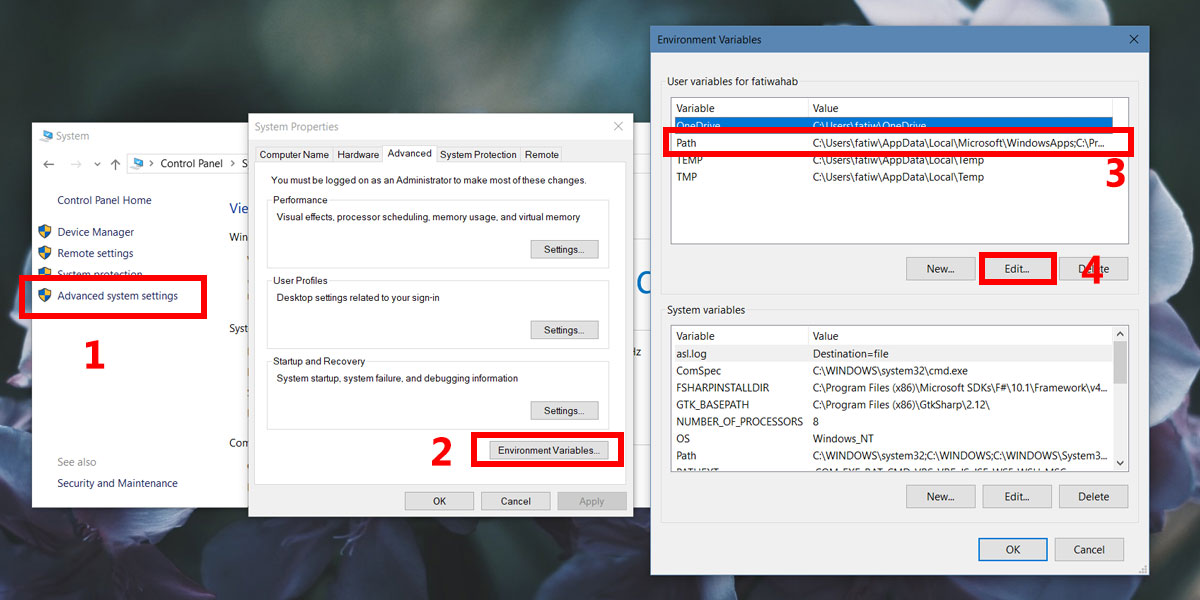
בחלון שנפתח לחץ על חדש ואז לחץ על כפתור הגלישה. הזן מיקום זה;
C:Program Files (x86)GnuWin32bin
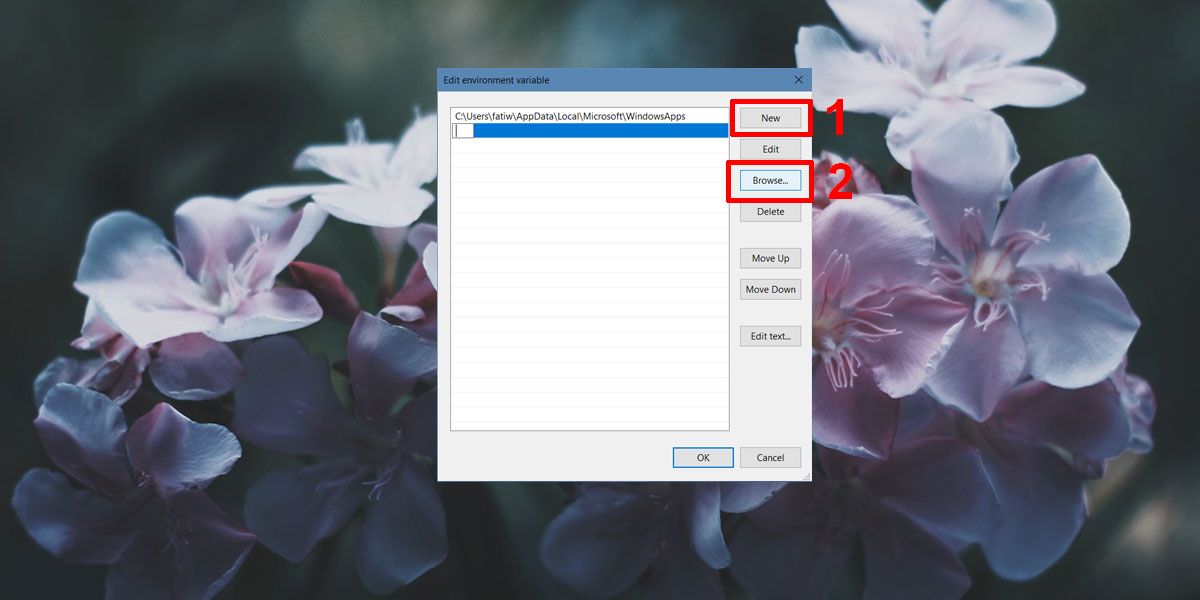
לחץ על אישור על כל חלון כדי לצאת.
כעת, כשאתה פותח את שורת הפקודה, אתה יכול להקליד wget ללא קשר לספרייה / תיקיה בה אתה נמצא ותוכל לגשת ליישום זה ולהשתמש בפקודות שלו.
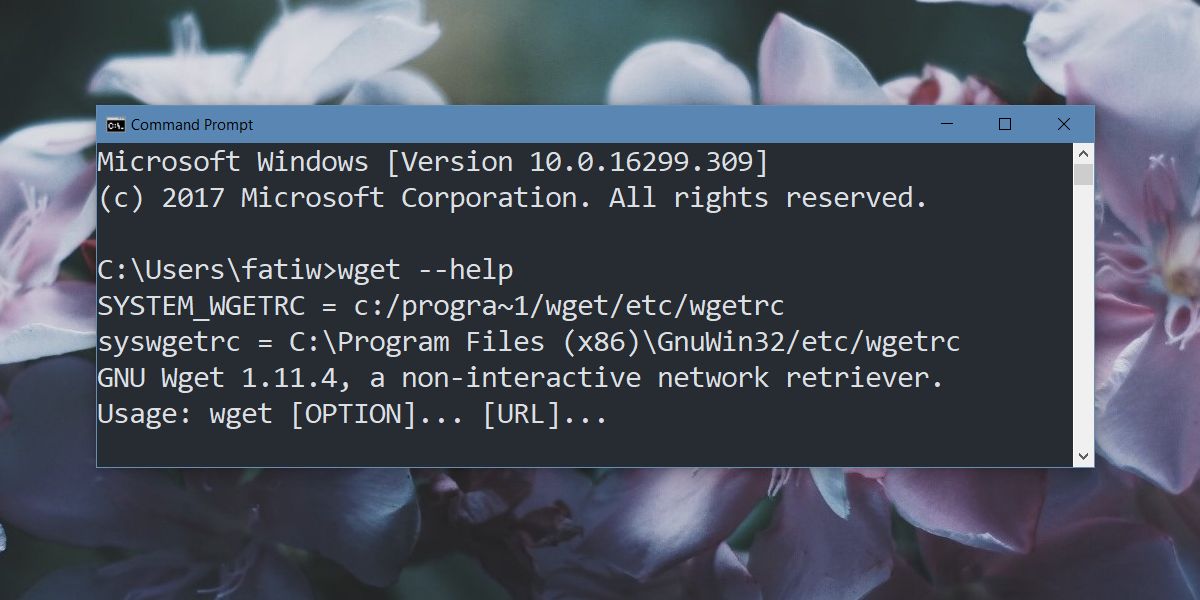








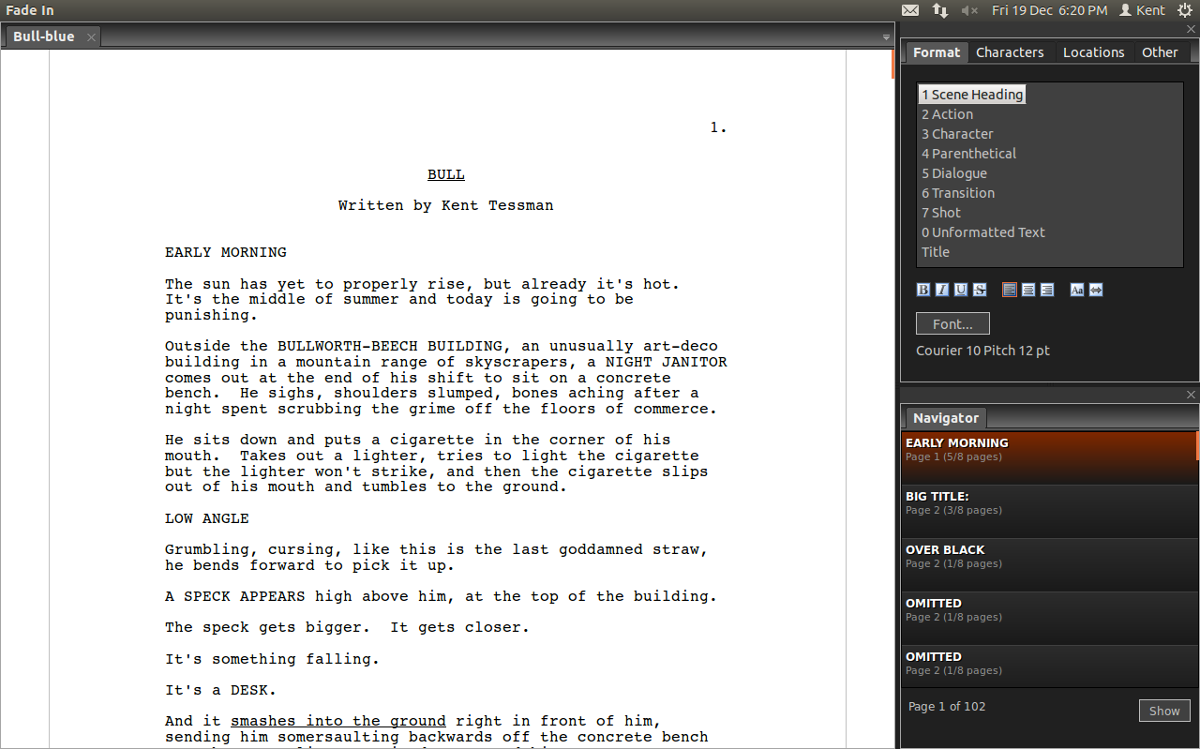




הערות